打印机状态是暂停怎么恢复 打印机暂停了无法恢复打印
更新时间:2024-02-02 11:45:10作者:xtyang
打印机是我们日常生活中经常使用的一种办公设备,然而有时我们可能会遇到打印机状态暂停的情况,导致无法完成打印任务,在面对这种困扰时,我们需要了解打印机暂停的原因以及如何恢复打印机的正常工作状态。本文将介绍一些常见的打印机暂停原因,并提供一些解决方法,帮助大家解决打印机暂停无法恢复打印的问题。无论是在家庭使用还是在办公环境中,都可以通过简单的操作来解决打印机暂停的困扰,提高工作效率。
具体方法:
1.首先,我们点击桌面【Windows】图标打开【设置】。
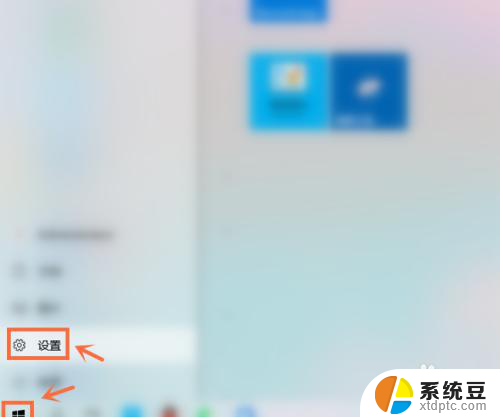
2.接下来,我们在Windows设置页面中点击【设备】。
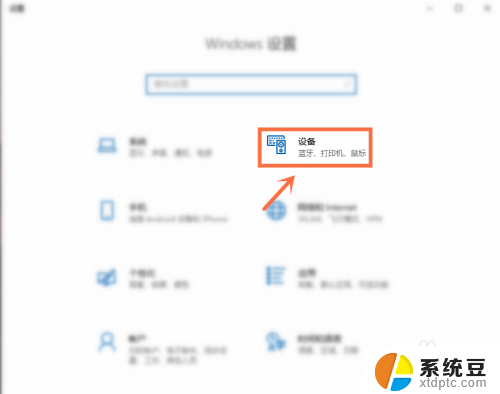
3.下一步,我们点击【打印机和扫描仪】。
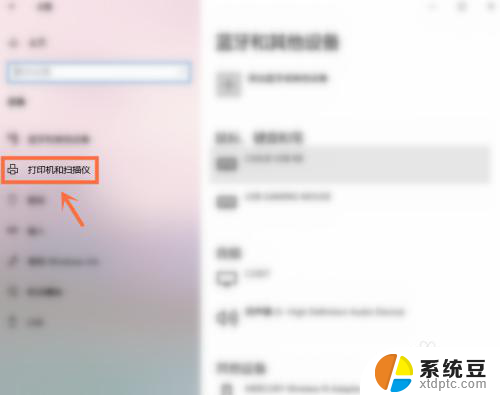
4.之后,我们选择打印机点击【打开队列】。
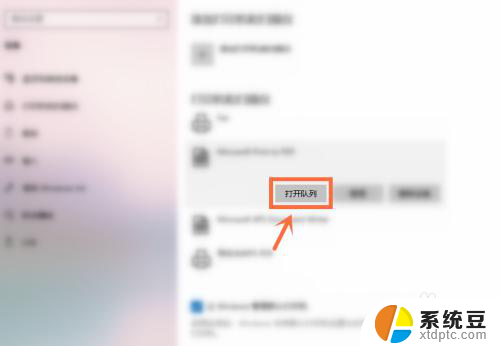
5.进入后,我们再次点击【打印机】。
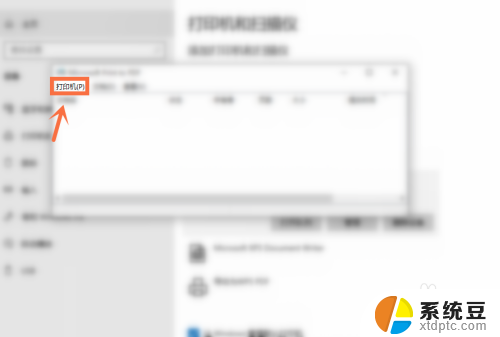
6.最后,我们取消【暂停打印】即可恢复打印机【打印】。
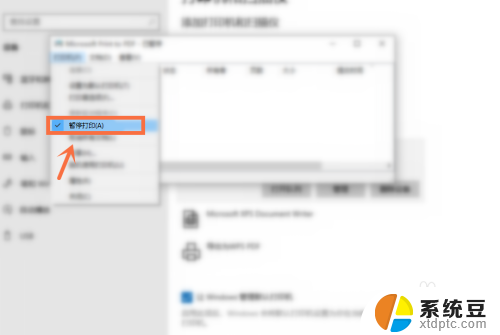
以上就是打印机状态暂停时的恢复方法,如果还有不清楚的地方,用户可以按照以上步骤操作,希望这些步骤能够对大家有所帮助。
打印机状态是暂停怎么恢复 打印机暂停了无法恢复打印相关教程
- 电脑怎么暂停打印 如何在打印时暂停打印
- 打印机总是重复打印一个文件 打印机驱动程序故障导致不停打印
- wps打印机已安装就是打印不了 wps打印机已安装但无法打印
- 惠普打印机突然无法复印 USB连接打印机无法识别怎么办
- 打印机一直在脱机状态怎么办 打印机脱机状态如何解决
- 电脑连接打印机脱机连接 打印机脱机状态怎么办
- 打印机打印任务错误怎么办 如何解决打印机打印状态显示错误
- 打印机驱动识别不到打印机 电脑无法识别打印机怎么解决
- 电脑图片无法打印 打印机无法打印图片的原因
- 没有打印机怎么选择打印 电脑没有打印机怎么打印
- 戴尔笔记本更新驱动 戴尔电脑驱动程序一键更新方法
- 打印机连接usb无法识别怎么办 电脑无法识别打印机usb
- ppt全部更换背景 PPT背景怎么修改
- 怎么管理电脑右键菜单 怎样删除电脑右键菜单中的选项
- 键盘锁定了 电脑键盘锁定怎么重置
- 没有开蓝牙为什么音量显示耳机 苹果手机调整音量时显示耳机符号怎么恢复
电脑教程推荐
- 1 怎么把手机桌面软件隐藏起来 手机桌面图标隐藏教程
- 2 怎么指纹解锁 笔记本电脑指纹解锁设置步骤
- 3 表格变颜色怎么设置 Excel表格如何改变表格边框颜色
- 4 电脑怎么拷贝u盘 u盘中文件如何复制到电脑
- 5 office工具栏不见了 Word文档上方的工具栏不见了怎么找回
- 6 .et可以用office打开吗 et文件用Microsoft Office打开教程
- 7 电脑的垃圾桶在哪里找 电脑垃圾桶不见了文件怎么办
- 8 打印机驱动识别不到打印机 电脑无法识别打印机怎么解决
- 9 罗技调整鼠标的软件 罗技g502 dpi调节教程
- 10 苹果手机的热点电脑怎么连不上 苹果iPhone手机开热点电脑无法连接解决方法